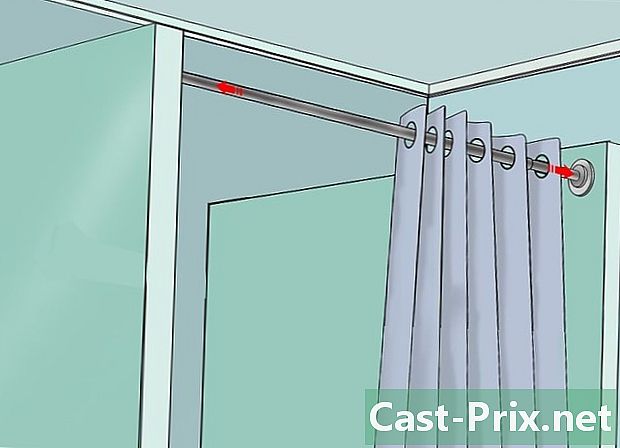Kuidas oma failidest varundada?
Autor:
John Stephens
Loomise Kuupäev:
21 Jaanuar 2021
Värskenduse Kuupäev:
27 Juunis 2024

Sisu
- etappidel
- 1. meetod: looge failide varundamisega head harjumused
- 2. meetod Varundage oma failid vastavalt kasutatud programmile
Failide varundamine on dokumentide, piltide või videotega töötamisel hädavajalik. Teie töö salvestamine võimaldab teil hiljem tagasi tulla, et seda täpsustada, kaitsta seda süsteemi või programmi krahhi korral või jagada oma faile kolleegide ja sõpradega.
etappidel
1. meetod: looge failide varundamisega head harjumused
-

Varundage regulaarselt. Mõnikord jooksevad programmid kokku, sageli siis, kui te seda kõige vähem eeldate. Kõige halvema olukorra vältimiseks rakendage kõiki vajalikke ettevaatusabinõusid. Salvestage oma tööd nii regulaarselt kui võimalik. Kui teil on vaja oma failis muudatusi teha, kuid te ei soovi originaali üle kirjutada, kasutage nuppu Salvesta kui ja looge koopia teistsuguse värvimisega.- Paljudel programmidel on automaatse salvestamise funktsioon, mis salvestab teie töö kindla aja möödudes alati. See võib olla eriti kasulik hädaolukorras, kuid see ei tohiks vabastada teid regulaarsest käsitsi varundamisest.
-

Pange oma failidele sobiv nimi. Uue dokumendi salvestamisel palutakse teil luua failinimi. Veenduge, et see võimaldaks teil seda hõlpsalt leida ja et see sisaldab kõiki olulisi elemente, nagu kuupäev ja autor. -

Salvestamisel kontrollige faili vormingut. Sageli, kui salvestate faili esmakordselt või kasutate koopia loomiseks suvandit Salvesta kui, annab programm teile võimaluse vormingut muuta. Selleks klõpsake rippmenüül, mis kuvatakse välja "Faili nimi" all ja kannab nime "Tüüp".- Teie faili vormingu valimine võib olla eriti oluline, kui peate selle üle kandma inimesele, kellel pole teiega sama programmi versiooni.
-
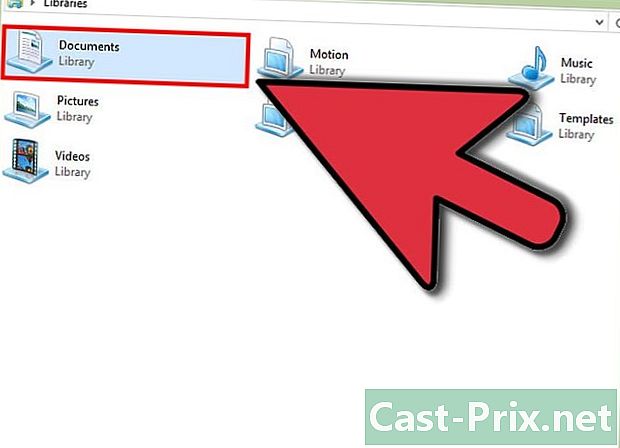
Sorteeri oma failid. Enamik opsüsteeme paigutab salvestatud failid vaikekausta. Kuigi see annab teile üldise ettekujutuse failide asukohast, võtke aega oma failide korraldamiseks. See säästab teid tunde kulutamast valesti paigutatud faili otsimisel.- Sorteerige oma failid failitüübi, projekti nime, kuupäeva või mõne muu kriteeriumi järgi, mis teile kasulikuks osutub.
- Uusimad Windowsi versioonid kasutavad niinimetatud teeke. Need teegid võimaldavad teil grupeerida sarnased failid ühte kohta, sõltumata nende tegelikust asukohast kõvakettal.
-

Kasutage kiirklahve. Klaviatuuri otseteed säästavad teie aega ja töötavad tõhusamalt. Tänu otseteele Ctrl + S (Cmd + S Macis) saate enamikul juhtudel oma faili salvestada.- Varundamise otsetee sõltub kasutatavast programmist. Wordis on see võti F12 mis avab dialoogi "Salvesta nimega", samal ajal kui Photoshopis peate vajutama Shift + Ctrl + S.
-

Tehke failidest koopiad. Kui ühel päeval läheb teie arvuti alla, siis võite kaotada kõik. Kopeerige oma dokumendid kindlasti välisele kõvakettale või laadige need alla ühiskasutusse salvestatud platvormile (üldisemalt tuntud kui „Pilvesalvestusruum”).- Kui teil on failide varundamise kohta lisateavet, lugege seda juhendit.
2. meetod Varundage oma failid vastavalt kasutatud programmile
-
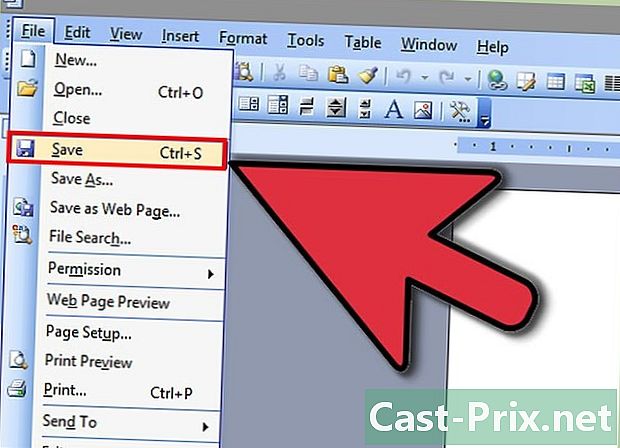
Salvestage dokument Microsoft Wordi. Word on üks maailma tuntumaid e-ravi tarkvara. Seetõttu on oluline, et teate Wordi dokumendi salvestamist. Lisateavet leiate sellest juhendist. -

Salvestage fail PSD-vormingus Photoshopiga. On oluline, et teate salvestatud faili vormingut. Selles artiklis selgitatakse, kuidas salvestada pilti PSD-vormingus Photoshopis. Pange tähele, et põhiprintsiip kehtib enamiku programmide puhul. -

Salvestage pilt veebisaidilt. Internet on piltidest üle ujutatud ja olete arvatavasti juba ühe või kahe pildi alla langenud, mille oleksite soovinud oma isiklikuks kasutamiseks salvestada. Teage, et kõik brauserid võimaldavad teil seda hõlpsalt teha. Sama kehtib ka muud tüüpi failide kohta. -
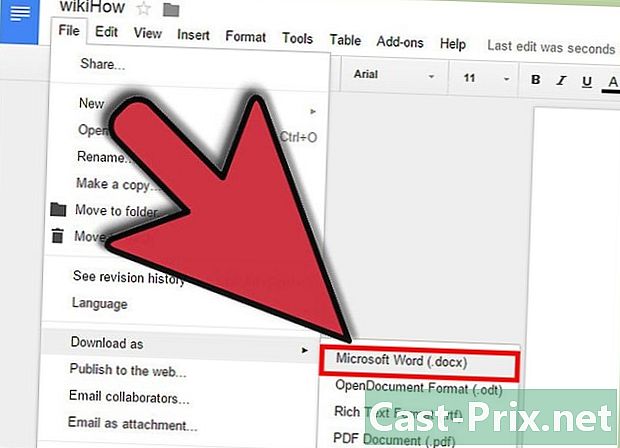
Registreeri Google Doc. Kuna jagatud salvestusruum on muutumas üha tavalisemaks, töötab tõenäoliselt Google Drive'is. Ehkki neid faile hoitakse kaugplatvormil, saate need alla laadida ja oma arvutisse salvestada, nii et te ei pea vaatamiseks Internetti kasutama.